Deseja ter sua própria loja on-line, mas não sabe como começar?
Ao contrário do que se pensa, não é necessário ter nenhuma habilidade técnica para abrir uma butique on-line. Geralmente, as pessoas preferem comprar de empresas pequenas/pessoais, e sua loja on-line pode ser a próxima história de sucesso.
Neste artigo, mostraremos como iniciar facilmente uma loja on-line que gera vendas.
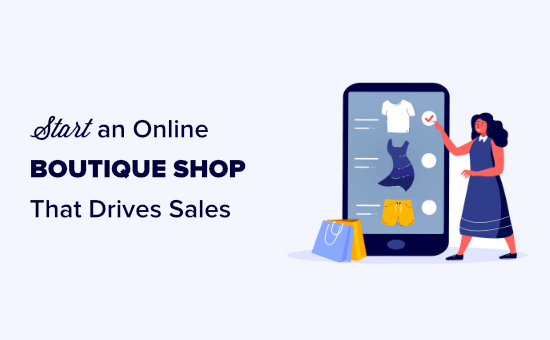
O que é necessário para iniciar uma loja on-line de butiques?
Iniciar sua loja on-line é muito mais simples do que você imagina. Para iniciar uma butique on-line, você precisa de:
- Um nome de domínio (um nome para seu site)
- Uma conta de hospedagem na Web (é onde os arquivos do seu site ficam na Internet)
- Sua atenção exclusiva por 30 minutos.
Sim, você leu certo. Você pode criar um site de loja on-line do zero em menos de 30 minutos e não precisa ter nenhum conhecimento técnico.
Mostraremos tudo o que você precisa saber, passo a passo.
Basta seguir nossa lista de verificação passo a passo para iniciar uma butique on-line de sucesso que gere vendas. Abordaremos:
- Choosing the Best Online Boutique Shop Platform
- Set Up WordPress and WooCommerce on Your Website
- Add Products to Your Online Boutique Shop
- Change or Customize Your WordPress Theme
- Add Plugins to Extend Your Online Shop and Drive Sales
- Learn More About WordPress to Grow Your Store
- FAQs About Creating an Online Boutique Shop
Dica: use os links na lista de verificação para ir direto para a seção relevante do nosso tutorial de loja on-line.
1. Escolha da melhor plataforma de loja de butique on-line
O maior erro que os novos proprietários de lojas cometem é escolher a plataforma de comércio eletrônico errada para sua loja on-line.
Isso pode ser um erro caro, pois não só significa que você terá que refazer todo o trabalho, mas também que poderá perder dinheiro.
Felizmente, você está aqui, então podemos ajudá-lo a evitar esse erro.
Quando se trata de plataformas de comércio eletrônico para lojas de boutique, recomendamos apenas duas plataformas: Shopify ou WooCommerce (desenvolvido no WordPress).
O Shopify é uma solução totalmente hospedada que permite que você comece a trabalhar rapidamente. A grande desvantagem é o preço, que começa em US$ 29/mês e vai até US$ 299 por mês para os recursos, sem incluir extensões de terceiros.
Além disso, você está limitado a usar o sistema de pagamento deles. Caso contrário, eles cobram taxas de transação adicionais. É um gasto muito alto para proprietários de pequenas empresas.
É por isso que a maioria dos proprietários de pequenas empresas escolhe o WordPress + WooCommerce. Ele é econômico, tem todos os recursos de que você precisa, é flexível e fácil de configurar.
Você pode configurá-lo em menos de 30 minutos, o que vale muito a pena a longo prazo. O WooCommerce também é a plataforma de comércio eletrônico mais popular do mundo.
Para saber mais sobre essas plataformas, confira nossa comparação lado a lado entre Shopify e WooCommerce.
Neste tutorial, vamos orientá-lo sobre como iniciar uma loja on-line usando o WooCommerce.
Para iniciar uma loja on-line, você precisa ter um nome de domínio, hospedagem na Web e um certificado SSL.
Um nome de domínio é o endereço do seu site na Internet. É o que os usuários digitam em seus navegadores para acessar seu site (por exemplo, google.com ou wpbeginner.com).
A hospedagem na Web é onde os arquivos do seu site ficam na Internet. Pense nisso como a casa do seu site na Internet. Todo site na Internet precisa de hospedagem na Web.
Por último, mas não menos importante, você precisa de um certificado SSL. Isso adiciona uma camada de segurança especial ao seu site, para que você possa aceitar cartões de crédito e outras informações pessoais.
Observação: normalmente, se comprado separadamente, um nome de domínio custa cerca de US$ 14,99/ano, a hospedagem na Web custa cerca de US$ 8,99/mês e um certificado SSL custa cerca de US$ 69,99/ano.
Isso representa muitos custos iniciais.
Felizmente, a Bluehost, um provedor de hospedagem oficial recomendado para WordPress e WooCommerce, concordou em oferecer aos nossos usuários um nome de domínio gratuito, um certificado SSL gratuito e um desconto na hospedagem na Web.
Basicamente, você pode começar por apenas US$ 1,99 / mês.
Isso o ajudará a manter os custos de criação de um site WordPress em um mínimo absoluto.
No entanto, a Bluehost também tem um plano de hospedagem dedicado ao WooCommerce que vem com mais de US$ 1.000 em extensões premium para WordPress e WooCommerce, o que vale totalmente a pena.
Isso custa US$ 24,95 por mês, mas inclui recursos de segurança e backup e extensões premium do WooCommerce, como assinaturas, reservas, etc.
Observação: Na WPBeginner, acreditamos na transparência. Se você se inscrever na Bluehost usando nosso link de indicação, receberemos uma pequena comissão sem nenhum custo extra para você (na verdade, você economizará dinheiro e obterá um domínio gratuito). Receberíamos essa comissão por recomendar praticamente qualquer empresa de hospedagem WordPress, mas só recomendamos produtos que acreditamos que agregarão valor aos nossos leitores.
Se estiver procurando uma alternativa à Bluehost, recomendamos que experimente a hospedagem SiteGround WooCommerce, que é outro provedor de hospedagem WordPress oficialmente recomendado.
Dito isso, vamos em frente e obter o nome de domínio da sua loja, a hospedagem na Web e o certificado SSL.
Para começar, abra o site do WooCommerce da Bluehost em uma nova janela e clique no botão “Start Your Store”.
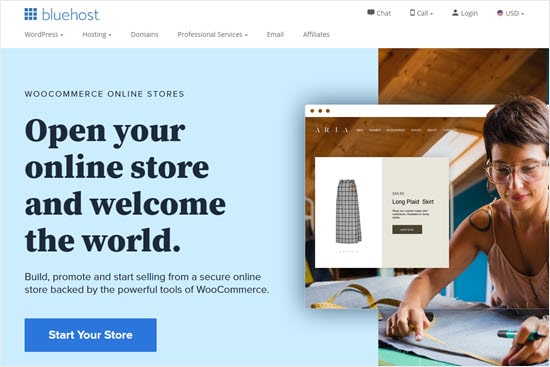
Em seguida, você será solicitado a escolher um plano de hospedagem. Seu plano de loja on-line, que custa US$ 6,99 por mês, vem com mais de US$ 1.000 em extensões premium para WordPress e WooCommerce.
É um ótimo negócio, pois somente a assinatura do WooCommerce e a extensão de reservas custam mais do que a assinatura anual da Bluehost.
Observação: se você estiver procurando o plano de US$ 1,99 por mês, clique neste link.
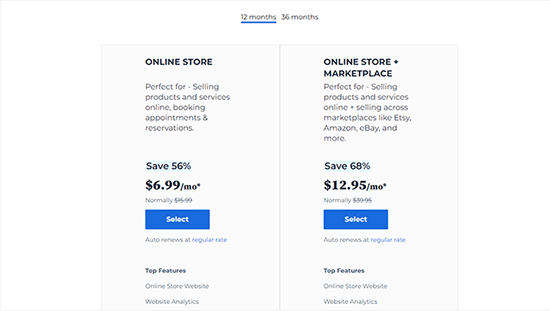
Você precisa clicar no botão “Select” (Selecionar) abaixo de um plano para continuar.
Em seguida, você será solicitado a inserir ou escolher um nome de domínio. Lembre-se de que você recebe um nome de domínio gratuito com a Bluehost.
Se precisar de ajuda para escolher um nome de domínio para sua loja, você pode usar nossa ferramenta gratuita de geração de nomes comerciais.
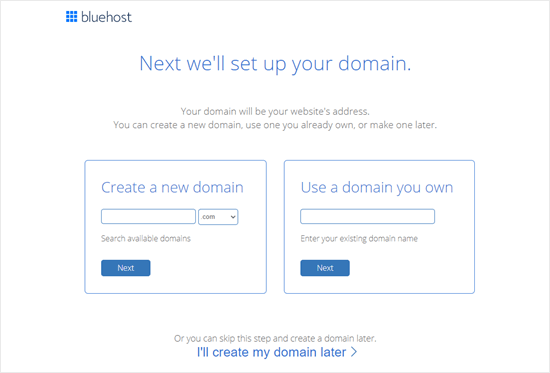
Na próxima tela, você precisa inserir os detalhes da sua conta, como nome e endereço.
Em seguida, você precisa confirmar se o pacote escolhido está correto.
Dica: você obtém a maior economia ao assinar um plano de 36 meses.
Você pode desmarcar a opção Package Extras porque não precisa deles no momento. Você sempre poderá adicioná-los mais tarde, se desejar, e mostraremos como obter alguns dos recursos semelhantes gratuitamente mais adiante neste artigo.
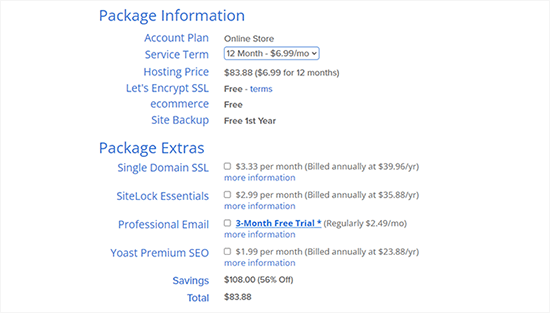
Depois de inserir seus detalhes de pagamento e comprar sua hospedagem, a Bluehost enviará por e-mail os detalhes de sua conta.
Agora você pode fazer login na sua conta Bluehost e continuar configurando o WordPress e o WooCommerce.
2. Configure o WordPress e o WooCommerce em seu site
A parte boa do plano WooCommerce da Bluehost é que ele vem com um assistente automatizado que o orienta durante toda a configuração.
Primeiro, ele perguntará de quanta ajuda você precisa para criar seu site. Basta clicar no botão “No Help Needed” (Nenhuma ajuda necessária), pois você tem este tutorial para ajudá-lo.
Na próxima tela, selecione “Online Store” para o tipo de site e continue seguindo o assistente de criação de site.
Na etapa final, a Bluehost solicitará que você insira um nome e um slogan para o seu site. Você pode alterar isso mais tarde, portanto, não se preocupe se ainda não tiver decidido.
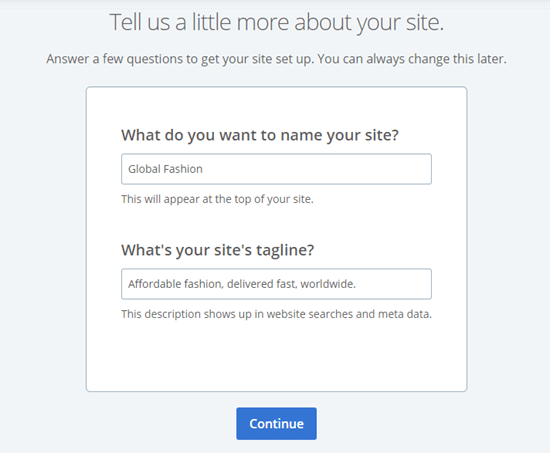
A Bluehost agora oferecerá alguns temas do WordPress para você escolher. Se não tiver certeza, você pode começar com o tema Storefront.
Você pode alterar o tema do WordPress posteriormente.
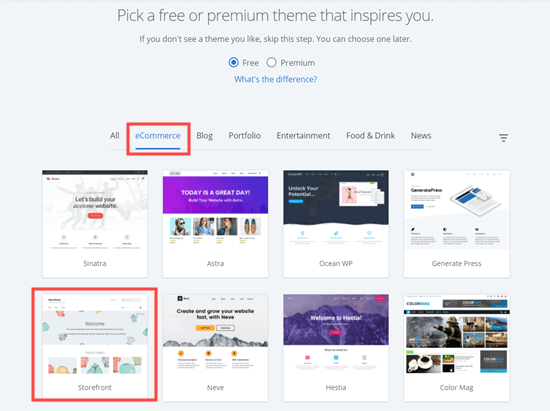
Depois disso, a Bluehost instalará o WordPress e o WooCommerce para você.
Quando a tela for atualizada, você verá o painel de controle da Bluehost com a opção de fazer login no WordPress clicando em “Edit Site”.
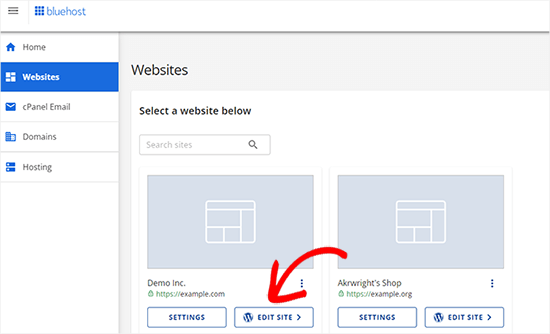
Seu site WordPress será aberto em uma nova janela.
Em seguida, você verá a área de administração do WordPress.
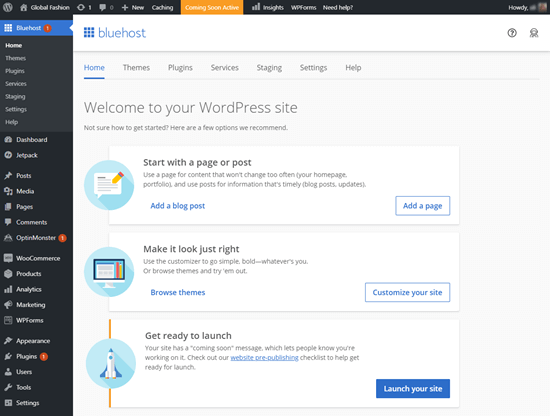
A Bluehost oferece a você um certificado SSL gratuito. Esse certificado é pré-instalado para seu domínio. No entanto, talvez seja necessário configurar seu site WordPress para que ele seja carregado usando HTTPS em vez de HTTP.
Vá para a página Configurações ” Geral e altere o endereço do WordPress e o endereço do site para usar https em vez de http.
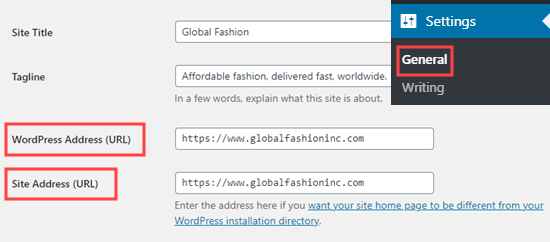
Não se esqueça de rolar para baixo até a parte inferior da página e clicar no botão “Save Changes” (Salvar alterações) para armazenar suas alterações.
Agora, você pode ir em frente e configurar sua loja on-line.
Basta clicar no link WooCommerce no lado esquerdo da tela e seguir o assistente de configuração do WooCommerce para configurar sua loja on-line com seu endereço, setor, tipos de produtos e detalhes comerciais.
Depois de concluir o assistente de configuração, você precisa adicionar métodos de pagamento para aceitar pagamentos on-line em sua loja virtual.
O WooCommerce se integra a vários gateways de pagamento populares. Os mais populares são o PayPal e o Stripe (cartões de crédito).
Para conectar o WooCommerce a um gateway de pagamento, vá para a página WooCommerce ” Configurações e alterne para a guia “Pagamentos”.
Aqui, basta clicar no botão de alternância na coluna “Enabled” (Ativado) para o método de pagamento que você deseja usar. Vamos usar o PayPal Standard para nossa loja on-line.
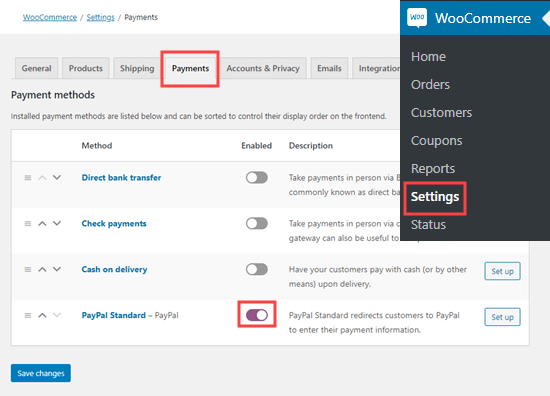
Depois de ativar um método de pagamento, clique no botão “Set Up” (Configurar) à direita dele.
Para o método PayPal Standard, isso o levará a uma página em que você precisará inserir seu endereço de e-mail do PayPal.
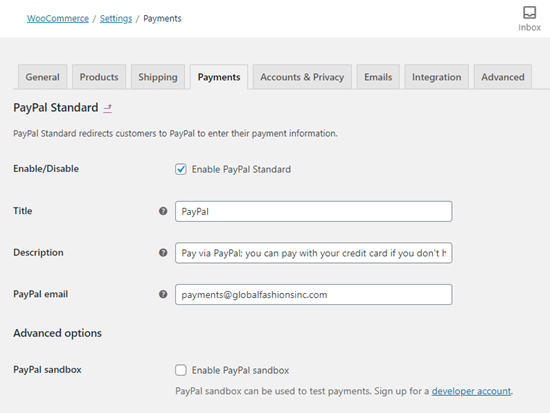
Quando terminar a configuração, não se esqueça de rolar a tela para baixo e clicar no botão “Save Changes” (Salvar alterações) na parte inferior da tela.
Você pode alternar para a guia Payments (Pagamentos) novamente e adicionar outros métodos de pagamento, como o Stripe.
Em vez de configurar o complemento Stripe padrão do WooCommerce, recomendamos usar o plug-in gratuito Stripe Payment Gateway for WooCommerce. Ele vem com recursos extras e um assistente de configuração fácil.
Dica: Recomendamos ativar pagamentos em cheque e/ou dinheiro na entrega ao configurar sua loja on-line. Isso facilita a criação de pedidos de teste sem gastar dinheiro.
3. Adicionar produtos à sua loja on-line
Agora que você já configurou os métodos de pagamento, é hora de adicionar produtos à sua loja on-line. Se você ainda não fez nenhuma pesquisa de produtos, confira nosso guia completo sobre como escolher os melhores produtos para vender on-line.
Para adicionar um produto, vá para a página Produtos ” Adicionar novo na área de administração do WordPress.
Primeiro, você precisa inserir um título de produto e fornecer uma descrição detalhada. Isso não só ajuda a impulsionar as vendas, fornecendo aos clientes em potencial os detalhes de que precisam, mas também ajuda a sua página de produto a ter uma classificação elevada nos mecanismos de pesquisa.
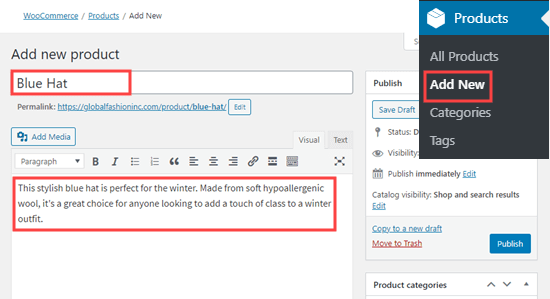
Em seguida, role para baixo até a seção “Product Data” (Dados do produto), abaixo da caixa de descrição. Você precisa decidir o preço e inserir o preço normal do produto.
Se estiver em promoção, você também poderá definir um preço de venda.
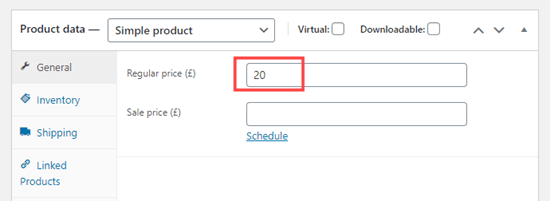
Na caixa Product Data (Dados do produto), você pode opcionalmente inserir uma breve descrição do seu produto. Isso aparece nas áreas em que a descrição longa não cabe.
Em seguida, clique no link “Set Product Image” (Definir imagem do produto) no lado direito da tela e carregue as imagens do produto.
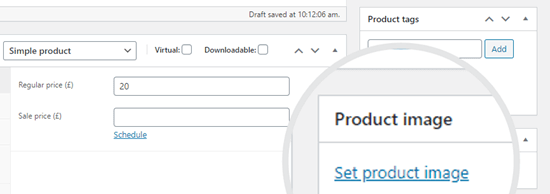
Dica: É altamente recomendável que você otimize suas imagens para a Web para garantir que seu site seja sempre muito rápido.
Acima da área de upload de fotos do produto, você também pode definir as categorias e tags do produto. Recomendamos que você dê ao seu produto pelo menos uma categoria.
Depois de inserir todos os detalhes do seu produto, basta clicar no botão Publicar para colocá-lo no ar em seu site.
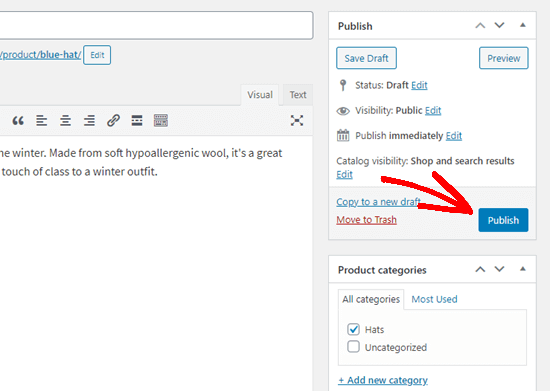
Repita o mesmo processo para adicionar mais produtos, se necessário.
Depois de adicionar seus produtos, você pode visitar seu site para vê-los listados na página Shop.
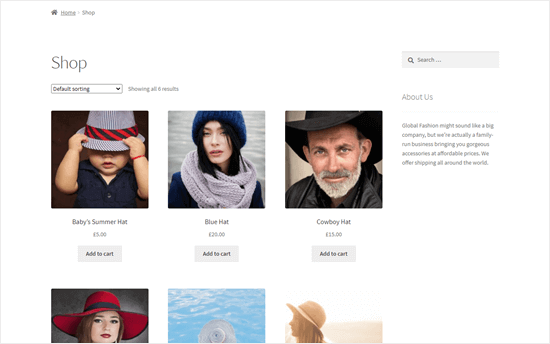
4. Alterar ou personalizar seu tema do WordPress
Os temas controlam o modelo de design do seu site. Há milhares de temas gratuitos e pagos do WordPress que você pode escolher, e a maioria deles é compatível com o WooCommerce.
No entanto, nem todos eles são ideais para uma loja de boutique do WooCommerce.
Por padrão, a Bluehost pode instalar o tema Storefront para você, ou você pode estar usando algum outro tema padrão no momento.
Você pode alterar o design do seu site instalando um tema diferente do WordPress. Não tem certeza de qual tema escolher? Veja nossa lista selecionada a dedo dos melhores temas do WooCommerce para WordPress.
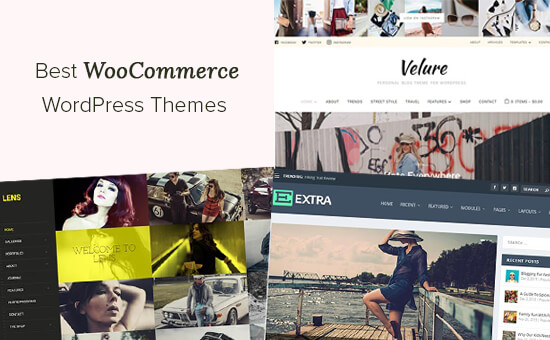
Depois de encontrar o tema de sua preferência, você pode fazer o download e instalá-lo. Para obter ajuda na instalação de temas do WordPress, consulte nosso guia para iniciantes sobre como instalar um tema do WordPress.
A maioria dos temas do WordPress é altamente personalizável. Por exemplo, você pode alterar fontes, cores, estilos de cabeçalho, planos de fundo e muito mais.
Se você estiver usando um tema de bloco, poderá ir para Appearance ” Editor para personalizar o tema.
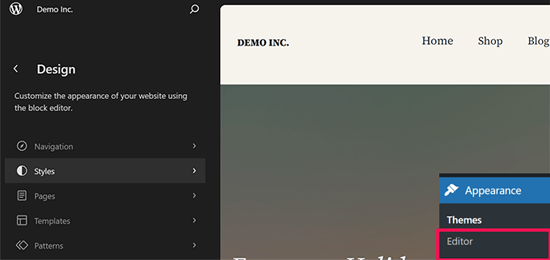
Ele funciona como o editor padrão do WordPress, usando blocos para adicionar ou remover itens do layout do seu site.
Você pode escolher qualquer página ou modelo para editar. Você também pode simplesmente apontar e clicar nos itens no painel de visualização para editá-los.
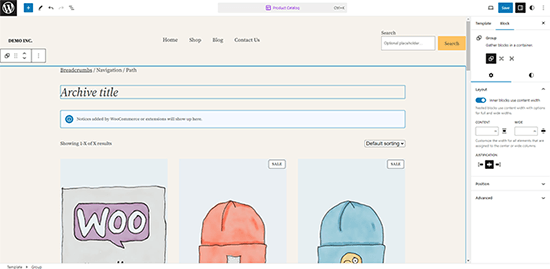
Por outro lado, se você estiver usando um tema clássico do WordPress, poderá personalizá-lo usando o Theme Customizer.
Basta acessar a página Appearance ” Customize para abrir o personalizador de temas. Você verá uma visualização ao vivo do seu site com opções de personalização na coluna da esquerda.
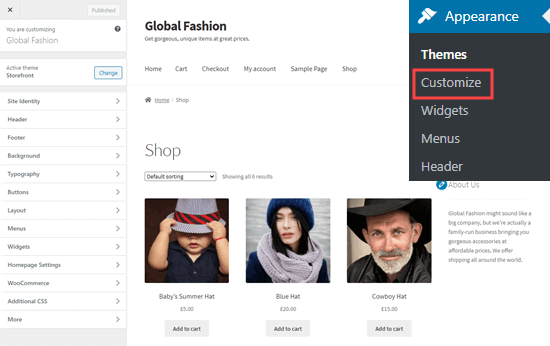
Você pode usar as guias no lado esquerdo para alterar vários aspectos do seu site. As opções do WooCommerce permitem controlar a exibição da sua loja.
Por exemplo, você pode acessar WooCommerce ” Product Catalog para alterar a aparência da página Shop. Aqui, configuramos nossa página da loja para ter quatro imagens por linha em vez de três por linha.
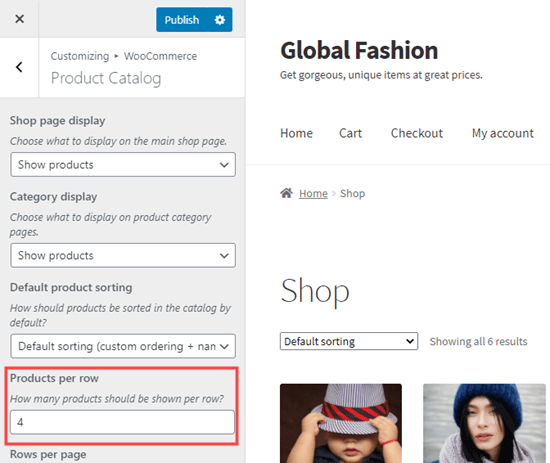
Assim que fizer uma alteração, você verá uma visualização ao vivo da sua personalização. Certifique-se de verificar se está satisfeito com todas as suas páginas, inclusive as funcionais, como as páginas do carrinho e de checkout.
Quando terminar de fazer alterações usando o personalizador de temas, basta clicar no botão Publish (Publicar) no canto superior esquerdo. Isso salvará suas alterações e as colocará no ar em seu site.
Dica profissional: se quiser personalizar ainda mais sua loja WooCommerce, você pode usar um dos construtores de páginas do tipo arrastar e soltar ou usar um plug-in de estilo como o CSS Hero para criar estilos personalizados sem nenhum código.
5. Adicione plug-ins para ampliar sua loja on-line e aumentar as vendas
Os plug-ins são como aplicativos para o seu site WordPress. Eles permitem que você adicione novos recursos à sua loja on-line. Alguns plug-ins do WordPress são essenciais e todas as lojas WooCommerce podem precisar deles, enquanto outros podem ser escolhidos para adicionar recursos específicos.
A melhor parte do WordPress é que há mais de 60.000 plug-ins que você pode usar para adicionar novos recursos ao seu site sem contratar um desenvolvedor.
Você pode seguir nosso guia passo a passo sobre como instalar um plug-in do WordPress para instalar qualquer um dos plug-ins abaixo.
Aqui estão nossas recomendações de alguns dos plug-ins mais essenciais para sua loja on-line:
- MonsterInsights – Principal plug-in de análise do WordPress que ajuda a rastrear as estatísticas dos visitantes(versão gratuita disponível).
- WPForms – Construtor de formulários nº 1 para WordPress, com a confiança de 4 milhões de sites. Você pode usá-lo para criar formulários de contato, pesquisas, enquetes etc.(versão gratuita disponível).
- AIOSEO – Plug-in líder de SEO para WordPress que ajudará sua loja a ter uma classificação mais alta no Google e em outros mecanismos de pesquisa(versão gratuita disponível).
- SeedProd – O criador de páginas de arrastar e soltar nº 1 que permite criar facilmente páginas de checkout personalizadas do WooCommerce, páginas de carrinho, grades de produtos e muito mais.
- Duplicator – Principal plug-in de backup do WordPress que o ajudará a fazer backups automatizados em caso de emergência(versão gratuita disponível).
- OptinMonster – O melhor kit de ferramentas de otimização de conversão que o ajudará a obter mais assinantes e vendas(versão gratuita disponível).
- Sucuri – Oferece um plug-in gratuito de verificação de malware de site para WordPress.
- WP Mail SMTP – Ajuda a melhorar a capacidade de entrega de e-mails do seu site, para que os clientes recebam seus recibos, informações de login etc.(versão gratuita disponível).
- FunnelKit Automations – permite personalizar os e-mails do WooCommerce e configurar e-mails de acompanhamento e fluxos de trabalho automatizados para aumentar as vendas.
Além desses, temos nossa lista completa dos melhores plug-ins do WooCommerce que você pode querer conferir para obter recursos adicionais.
Aqui estão alguns de nossos outros plug-ins e ferramentas recomendados para o WooCommerce que podem ajudá-lo a fazer mais vendas.
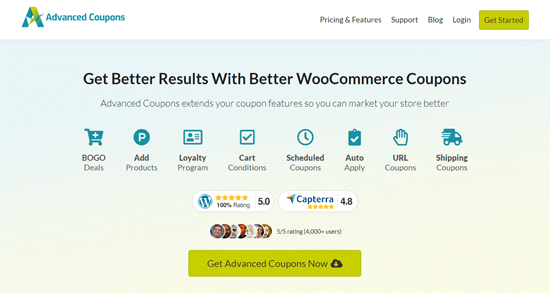
O pluginAdvanced Coupons permite que você crie cupons inteligentes. Eles permitem que você vá muito além da funcionalidade de cupom padrão do WooCommerce. Eles podem ajudá-lo a atrair mais clientes e aumentar suas vendas e receita.
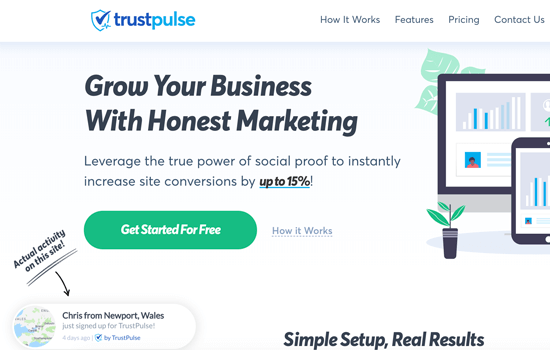
O TrustPulse é outro excelente plugin para ajudá-lo a aumentar as vendas. Ele permite que você mostre notificações em tempo real sobre vendas de produtos para aproveitar o FOMO e aumentar as conversões.
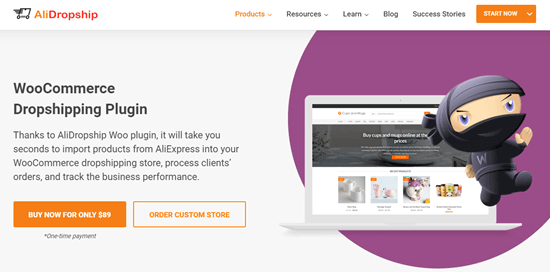
OAliDropship é o melhor plugin de dropshipping para WordPress. Ele permite que você importe produtos diretamente do AliExpress para sua loja WooCommerce.
Isso permite que você crie uma boutique on-line de dropshipping sem realmente armazenar os produtos, gerenciar o estoque ou se preocupar com a remessa de produtos.
Dica de bônus: Outro modelo popular de negócios de compras on-line é criar uma loja de afiliados da Amazon. Isso permite que você promova produtos de terceiros em sua loja e envie a eles clientes em troca de uma comissão. Você pode conferir nosso guia para criar uma loja de afiliados da Amazon usando o WordPress.
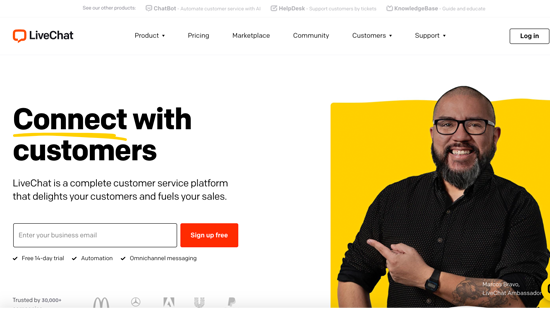
O LiveChat é um dos melhores softwares de bate-papo ao vivo do mercado.
Ele permite que você ofereça suporte em tempo real aos seus clientes a partir do seu laptop, tablet e dispositivos móveis. Você pode adicionar membros da sua equipe para acelerar as respostas.
Eles também têm um segundo produto chamado ChatBot, que ajuda você a criar fluxos de trabalho inteligentes para responder automaticamente às perguntas dos clientes e aumentar as vendas.
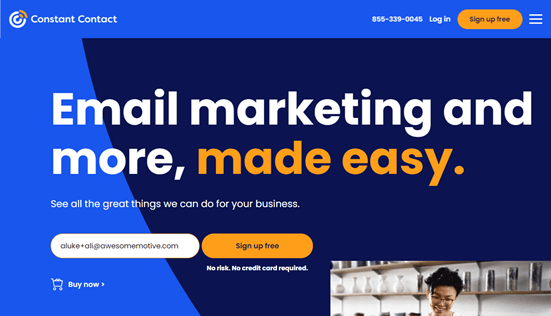
OConstant Contact é um dos melhores serviços de marketing por e-mail do mercado.
Eles permitem que você se conecte com seus clientes por e-mail, para que você possa enviar atualizações de produtos, novas ofertas e fazer com que eles comprem mais.
O Constant Contact vem com todos os recursos avançados, como autoresponders, testes A/B, integração com o WooCommerce, automação de e-mails personalizados e muito mais.
Alternativa: Se estiver procurando uma alternativa para o Constant Contact, recomendamos o Drip para usuários do Pro e o Sendinblue como uma alternativa geralmente boa.
6. Saiba mais sobre o WordPress para expandir sua loja
O WPBeginner é o maior site gratuito de recursos do WordPress para iniciantes. Nosso principal objetivo é fornecer tutoriais úteis e fáceis de seguir sobre o WordPress para proprietários de pequenas empresas, blogueiros e criadores de sites WordPress sem conhecimentos técnicos. Você pode saber mais sobre nós aqui.
Para saber mais sobre o WordPress, recomendamos que você comece com o:
- Dicionário WPBeginner – O melhor lugar para procurar termos do WordPress. Explicamos tudo de uma forma amigável para iniciantes.
- Vídeos WPBeginner – Novo no WordPress? Assista aos nossos vídeos para dominar o WordPress.
- Blog WPBeginner – O local central para todos os nossos tutoriais sobre WordPress.
Também temos um guia para mostrar aos usuários como aproveitar ao máximo os recursos gratuitos do WPBeginner.
Muitos de nossos usuários digitam suas perguntas no Google e apenas adicionam wpbeginner no final delas. Isso mostra a eles a resposta mais útil para suas perguntas.
Para obter mais ajuda e suporte, recomendamos que você entre em nosso grupo gratuito do Facebook WPBeginner Engage. Ele tem mais de 97.000 membros e se concentra em ajudar os usuários iniciantes e não técnicos a irem mais longe com o WordPress.
Você também pode se inscrever no canal do WPBeginner no YouTube. Compartilhamos regularmente tutoriais úteis em vídeo sobre o WordPress.
7. Perguntas frequentes sobre a criação de uma loja on-line
Tendo ajudado milhares de pessoas a iniciar sua loja on-line, respondemos a muitas perguntas. Abaixo estão as respostas para as perguntas mais frequentes sobre a criação de um site de comércio eletrônico.
Preciso de um plano de negócios ou de uma licença comercial para vender on-line?
Não, você não precisa de uma licença comercial para vender on-line. Você pode começar como uma empresa individual, que é o que a maioria das pessoas faz.
Quando o seu negócio começar a decolar, você poderá registrar uma LLC, corporação ou empresa privada limitada oficial com base no seu país/jurisdição legal.
A redução desses custos e barreiras iniciais pode permitir que você comece a trabalhar mais rapidamente.
Como faço para escolher os melhores produtos para minha loja on-line?
Todos os proprietários de butiques precisam pensar em seu público-alvo, pois isso terá um impacto enorme em seu sucesso geral.
Por exemplo, uma loja de roupas on-line voltada para jovens de 20 e poucos anos pode vender camisetas nerds. Uma butique de roupas on-line para aposentados do boom pode se concentrar em roupas de lazer práticas, mas com estilo.
Temos um guia detalhado sobre como escolher os melhores produtos para vender on-line.
Além disso, você pode usar o manual dos dropshippers e expandir sua coleção de produtos usando um plugin de dropshipping. Isso permite que você venda produtos sem o incômodo do inventário.
Como posso fazer mais vendas?
Você pode aumentar as vendas do seu site de comércio eletrônico criando uma lista de e-mails, aumentando o número de seguidores nas mídias sociais ou até mesmo fazendo parcerias com influenciadores.
Você também pode usar estratégias de marketing mais avançadas, como redirecionamento de visitantes que deixam produtos em seus carrinhos de compras.
Como qualquer varejista, você precisa prestar atenção na medição dos esforços de marketing e no acompanhamento do que funciona. Lembre-se de que seu negócio on-line está competindo com muitas outras lojas on-line, como o eBay e atacadistas, portanto, é preciso pensar em como fazer sua loja se destacar.
Preciso cobrar imposto sobre vendas?
Talvez seja necessário cobrar imposto sobre vendas, dependendo de onde você mora. Consulte o site do governo local para obter detalhes sobre isso.
Há plug-ins do WooCommerce que podem lidar com o imposto sobre vendas para você.
Posso cobrar o frete separadamente?
Sim, você pode adicionar custos de frete ao checkout do WooCommerce. Há plugins que podem calcular automaticamente as taxas de frete com base no endereço do usuário.
Você também pode usar o plug-in Advanced Coupons que mencionamos acima para oferecer frete grátis em pedidos acima de um determinado valor em dólares para incentivar compras maiores.
Posso vender meus produtos a granel / no atacado?
Sim, você pode vender seus produtos em grandes quantidades a preços mais baixos. Embora o WooCommerce não tenha essa funcionalidade por padrão, você pode usar o plug-in Wholesale Suite for WooCommerce para vender seus produtos em grandes quantidades.
Por exemplo, se você tiver um negócio on-line de roupas, poderá oferecer aos fornecedores atacadistas um login separado, descontos para preços em massa e um formulário de pedido separado, para que eles possam fazer grandes pedidos de uma só vez.
Como posso começar com minha butique on-line?
Começar um novo negócio pode parecer assustador, mas você só precisa seguir nosso guia passo a passo.
Comece pensando no seu cliente ideal e, em seguida, registre um nome de domínio e uma conta de hospedagem.
É altamente recomendável usar a hospedagem WooCommerce da Bluehost para manter seus custos iniciais o mais baixo possível. O processo de configuração é simples e não leva mais de 30 minutos.
Além disso, o WordPress + WooCommerce é o melhor construtor de sites para sua loja on-line.
Inicie sua loja on-line hoje mesmo “
Existem outras plataformas de comércio eletrônico para lojas de boutique?
Sim, além do WooCommerce, há várias outras plataformas de comércio eletrônico que você pode usar, como Shopify, BigCommerce, Wix, etc.
Fizemos uma comparação detalhada das melhores plataformas de comércio eletrônico.
No entanto, sempre recomendamos que os usuários usem o WooCommerce devido à sua flexibilidade, acessibilidade e facilidade de uso.
Esperamos que este artigo o tenha ajudado a aprender como iniciar uma loja on-line que gere vendas. Você também pode gostar de nossos artigos sobre como expandir seus negócios on-line e como rastrear as conversões do WooCommerce para fazer mais vendas.
Se você gostou deste artigo, inscreva-se em nosso canal do YouTube para receber tutoriais em vídeo sobre o WordPress. Você também pode nos encontrar no Twitter e no Facebook.





Syed Balkhi says
Hey WPBeginner readers,
Did you know you can win exciting prizes by commenting on WPBeginner?
Every month, our top blog commenters will win HUGE rewards, including premium WordPress plugin licenses and cash prizes.
You can get more details about the contest from here.
Start sharing your thoughts below to stand a chance to win!
Abdullah Al Imran says
Hi, This is a nice tutorial for creating a shop website. thanks for sharing such nice things.
WPBeginner Support says
Glad our guide was helpful
Administrador